Midjourney は、高品質の画像を作成するツールとして、AI 業界に爪痕を残しました。このプラットフォームは、作成に数日かかるコンテンツを素早くユーザーに提供するために設計されています。これにより、画像作成が迅速化されただけでなく、クリエイティブ業界にも多くの影響を与えました。Midjourney の使用方法について知りたい多くのユーザーに向けて、 この記事では網羅的に解説していきます。
Midjourney AI とそれが市場にどのように貢献しているかを詳しく知るには、記事に記載されているそれぞれの詳細を確認してください。プラットフォーム全体像を知ることで、よりイメージ作成しやすくなります。
目次
ChatGPT機能:呪文をカンタンに生成・翻訳する
AI画像生成機能:テキスト入力でAI画像を生成する

パート 1: Midjourney の動作の概要
Midjourney は、入力したプロンプトに対して画像を表示するため、テキストから画像への AI ツールといえます。ユーザーはプロンプトを提供し、要件に従った画像を受け取ります。Midjourney の仕組みが複雑なのは、Midjourney が基本的にはユーティリティ向けに設計されたツールではないからです。ユーザーは画像を受信するための基本的なプロンプトを追加できますが、複雑で高度なプロンプトを追加することもできます。
しかし、 プロンプトのユーティリティを使用して Midjourney AI を使用する方法を知らない方も多いのではないでしょうか。 このプラットフォームは想像力を高め、芸術的な結果を生み出すのに役立ち、画像内で編集や変更を行う必要はありません。そのため、求める画像を作成する際にかかるユーザーの時間と労力を節約することができるのが、このプラットフォームによって提供される価値といえます。
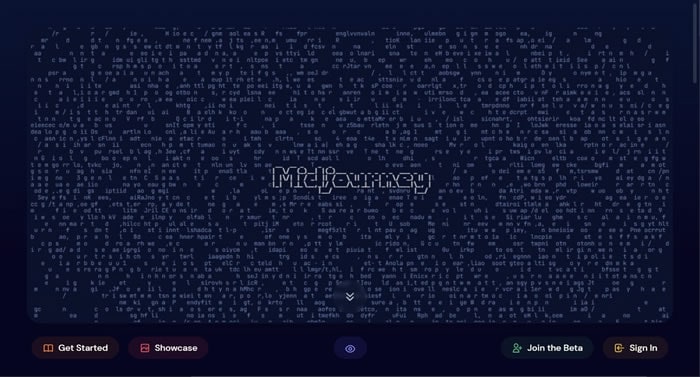
( Filmora AI 画像ジェネレーターを使用して、テキストから画像への魔法を体験してください 。あなたの言葉が美しいビジュアルで生き生きと表現されます。)
課題も、継続する事業の提案に対するイメージも、Midjourneyならすべてを作成できます。このプラットフォームでは、単一のイメージを作成する際に複数の人材を参加させるという手間が省けます。そのため、このプラットフォームでは個人が一人でコマンドに基づいて価値を提供できます。
Midjourney の働き
Midjourney の操作は非常に簡単です。1 つのプロンプトで、プラットフォームにイメージを作成する指示を与えることができます。AI と機械学習を使用して、プラットフォームは高品質で高解像度の画像を作成します。ただし、Midjourney が提供する結果に満足していないユーザーもいます。
そのようなユーザーのために、AI アート ジェネレーターは、プラットフォームの設定とモードを変更するためのコマンドとパラメーターのリストを作成できます。このように変更することで、このツールを通して独特で複雑で新しい画像を作成することも可能になります。プロセス全体は、通信サーバー全体が動作する Discord チャネルから実行されます。
ユーザーは Discord サーバー上でプロンプトを入力し、それに関連付けられたボットによって結果が返されます。Midjourney は画像の作成までに多くの手順を踏むため、今後はより多くの改善が期待されています。ただし、現在でもこのプラットフォームはユーザーに画像を作成する優れたツールといえます。
Midjourney AI の重要なコマンドとパラメーター
Midjourney AI はコマンドとパラメーターを使用して動作し、AI 画像を作成します。この目的で使用する前に、プロンプトで使用する重要なコマンドとパラメータを紹介します。
コマンド
- /blend: このコマンドを使用すると、2 つの画像を簡単にブレンドできます。
- /fast: モデルを高速モードに切り替えるのに役立ちます。
- /imagine: プラットフォームを使用して AI イメージを作成するために使用されます。
- /remix: モデルをリミックス モードに切り替えます。
パラメーター
- -- ar: 生成される画像のアスペクト比を変更します。
- - 品質: 画像の品質とレンダリング品質時間を変更します。
- -- hd: 提供されたプロンプトに対して高解像度のイメージを作成します。
- -- no: 作成された AI イメージから特定の要素を削除します。
Midjourneyの料金プラン
以下の料金プランは、Midjourney をユーザーが購入する際の参考になります。 プロンプトを使用してMidjourney を適切に使用する方法を理解し、この優れたツールを引き続き使用したい場合には、自分に合った最適なプランを選びましょう。
| パッケージ | 料金(月額) | 価格(年間) |
| 基本プラン | $10/月 | 月額 8 ドル (年間 96 ドル) |
| スタンダードプラン | $30/月 | 月額 24 ドル (年間 288 ドル) |
| プロプラン | $60/月 | 月額 48 ドル (年間 576 ドル) |
ChatGPT機能:呪文をカンタンに生成・翻訳する
AI画像生成機能:テキスト入力でAI画像を生成する

パート 2: Midjourney AI の使い方
このプラットフォームの動作方法をより深く理解するために、チュートリアル ガイドを用意しました。Midjourney AI を使用してアートを作成したい場合は、以下のチュートリアルを活用してください。 Midjourney AI の使用方法は、次の手順です。
ステップ 1 Discord に参加して初心者チャンネルを開く
まずは、Midjourney の公式 Discord チャンネルに参加します。新しいウィンドウが開きますので、初心者ルームへ進みます。メッセージセクションに移動して「/」と入力すると、画面上にコマンドのリストが開きます。

( Filmora AI 画像ジェネレーターを使用して、テキストから画像への魔法を体験してください 。あなたの言葉が美しいビジュアルで生き生きと表現されます。)
ステップ 2 「Imagine Command」 を選択し、「Prompt」と入力
表示されたスペースに「/imagine」と入力して、イメージを作成するコマンドを選択します。コマンドを選択したら、画像に関する詳細な説明を含むプロンプトを入力し、「Enter」を押します。

( Filmora AI 画像ジェネレーターを使用して、テキストから画像への魔法を体験してください 。あなたの言葉が美しいビジュアルで生き生きと表現されます。)
ステップ 3作成した画像を編集する
AI ボットはしばらくすると、編集オプションを表示します。出力イメージの下にあるボタンを使用して、モデルのバージョンをアップスケールまたは変更できます。

( Filmora AI 画像ジェネレーターを使用して、テキストから画像への魔法を体験してください 。あなたの言葉が美しいビジュアルで生き生きと表現されます。)
ステップ 4保存する画像を選択する
作成した画像を選択して保存します。新しいポップアップウィンドウが表示されるので、「ブラウザで開く」を選択して別のウィンドウに移動します。

( Filmora AI 画像ジェネレーターを使用して、テキストから画像への魔法を体験してください 。あなたの言葉が美しいビジュアルで生き生きと表現されます。)
ステップ5 AI画像を正常に保存します
ウィンドウ上で画像が開くので、画像を右クリックして「名前を付けて画像を保存」を選択し、画像を保存する場所を指定します。

( Filmora AI 画像ジェネレーターを使用して、テキストから画像への魔法を体験してください 。あなたの言葉が美しいビジュアルで生き生きと表現されます。)
まとめ
この優れた AI ツールは技術革新がさかんな人工知能業界においてかなりの地位を占めていくことでしょう。このMidjourney 完全ガイドを通じて Midjourney について詳しく学びながら 、自分の求めているイメージを作成できるようになります。ガイドラインに従って、コマンドやパラメーターを操作することで、より深くこのプラットフォームを理解できます。

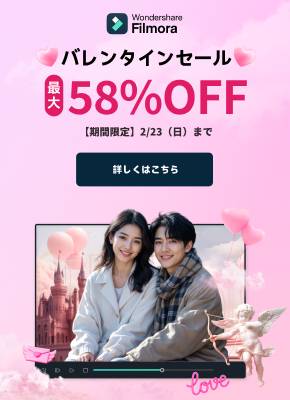

役に立ちましたか?コメントしましょう!